Az anyagok helyének kezelése a padlón egyik helyről a másikra. Vizualizálja, hogy hol vannak az anyagok ezzel az előre elkészített alkalmazással.
Cél
A folyamatban lévő munka (WIP) kezelése folyamatos kihívás és a gyártás örömeinek része. Pénzügyi szempontból a WIP az emeleten lévő anyagok költsége a munkaerő- és általános költségek mellett. Minél gyorsabban folyik át az anyag a gyártósoron és válik késztermékké a pénzügyi könyvelésben, annál jobb. Ennek a folyamatnak az optimalizálása nem kis teljesítmény, és az anyaggazdálkodás az első lépés a WIP megértése felé az üzemcsarnokban.
A fő előnyök:
- A gyárban az összes anyagmozgás digitális naplója
- Valós idejű rálátás az anyagok állapotára
- Munkafolyamatok testreszabása
Általános folyamat-áttekintés
Az "Material Management" alkalmazás segítségével kiválaszthat egy tételt, hogy elkezdhesse a munkát. Az alkalmazás ezután lekérdezi a kiválasztott tétel állapotáról tárolt információkat, és felkéri a felhasználót a következő helyszín kiválasztására. A következő kiválasztás után a felhasználónak megjelenik az összes nyitott tétel listája és az egyes tételek aktuális állapota. A felhasználó bármelyik tételből kiválaszthatja annak helyét. Minden mozgatásról naplót vezetnek, és az egyes tételek helyét frissítik az *Materials táblázatban.
Telepítés
Ez az alkalmazás a Tulip *Materials, *Jobs és *Stations táblákat használja. Az alkalmazás használata előtt a *Materials és *Jobs táblákat konfigurálni kell.
Menjen a *Jobs táblákhoz, és kattintson a jobb felső sarokban a 'Rekord létrehozása' gombra.
Adjon hozzá egy új sort egy azonosítóval (egyedinek kell lennie) és a tételszámmal, a szükséges mennyiséggel, a mértékegységgel, a többi mező pedig opcionális:
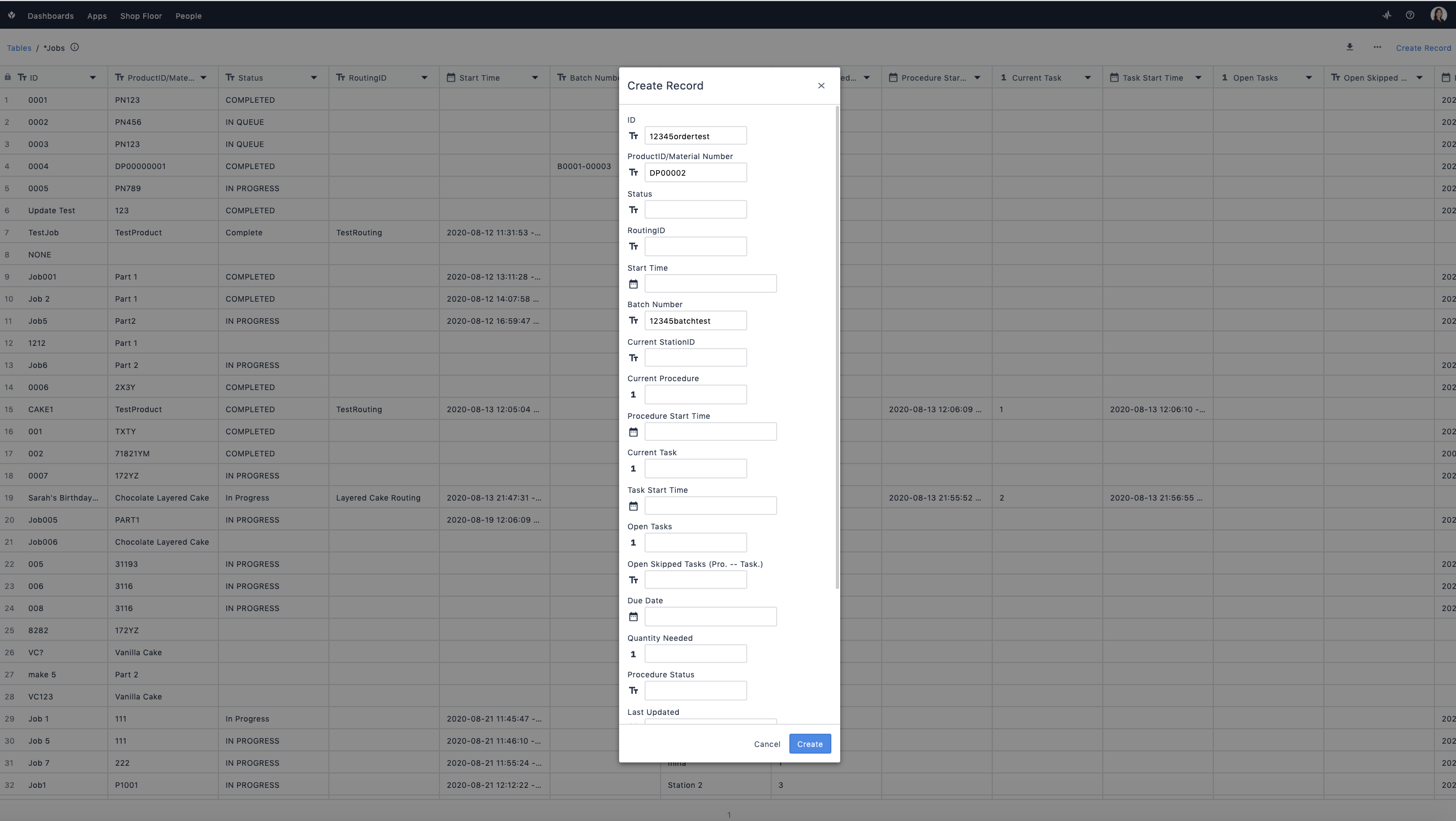
Másolja a tételszámot, és menjen át az *Materials táblába. Adjon hozzá egy új rekordot, és illessze be a tételszámot az ID mezőbe. Adja hozzá a rendelés azonosítóját is, valamint minden egyéb metaadat mezőt (pl. Leírás stb.). Az alkalmazás ezt a táblát fogja használni a *Munkák táblában való kereséshez a Megrendelés azonosító mező alapján.
Térjen vissza az alkalmazáshoz, és erősítse meg, hogy a hozzáadott tétel megjelenik a legördülő listán.
Módosítások
Helyszínek szerkesztéséhez:
Menjen a "Mozgatás" kezdetű lépések egyikére, és válassza ki az Egyszeri kiválasztás widgetet. A jobb oldali menüben található lehetőségek szerkesztése
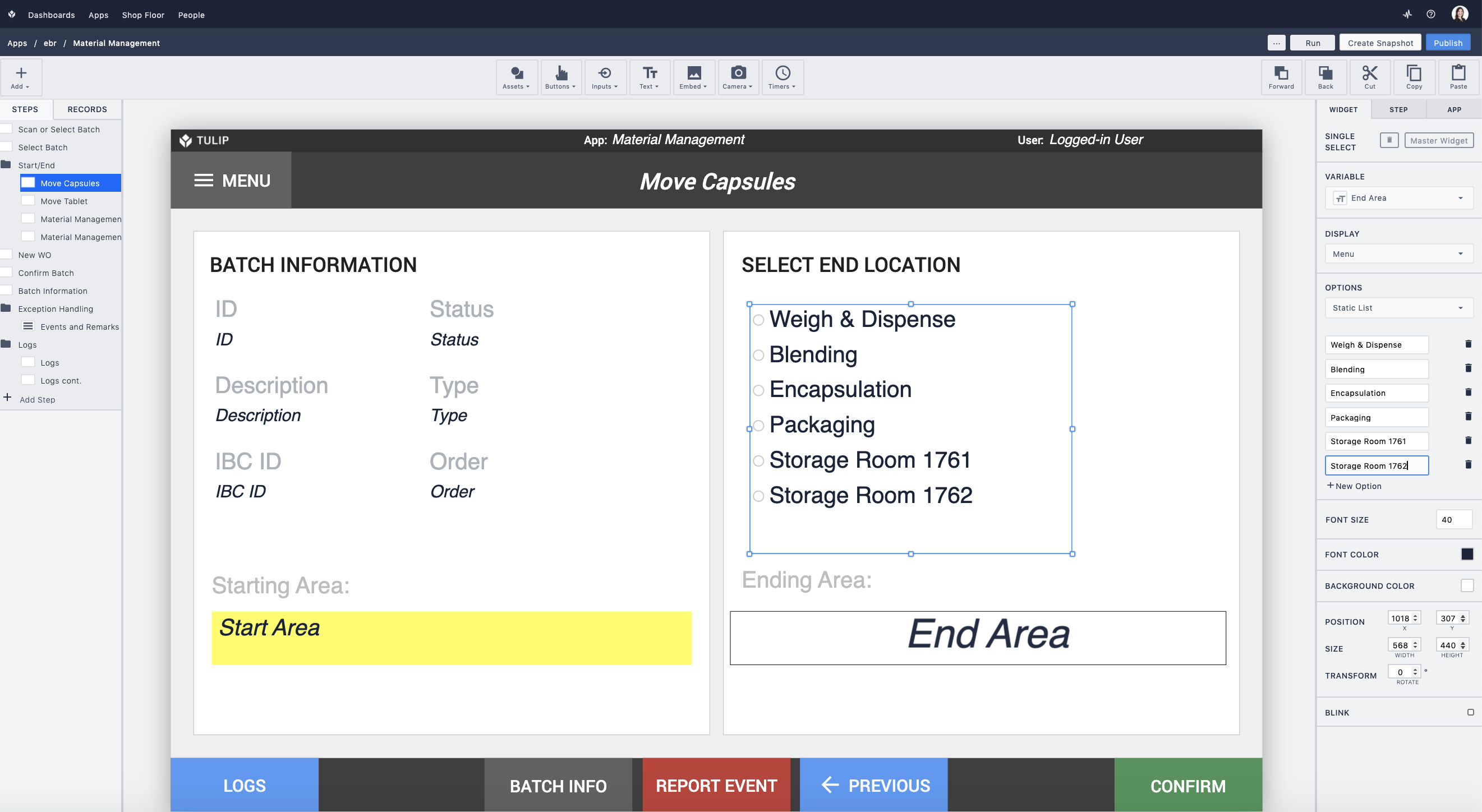
Ne felejtse el szerkeszteni az 'Anyagkezelés' lépések nézeteit és logikáját, hogy azok tükrözzék az új helyszíneket. Először adjon hozzá egy törlési műveletet a lépés megnyitásakor a 'Törlés' kiváltóhoz.
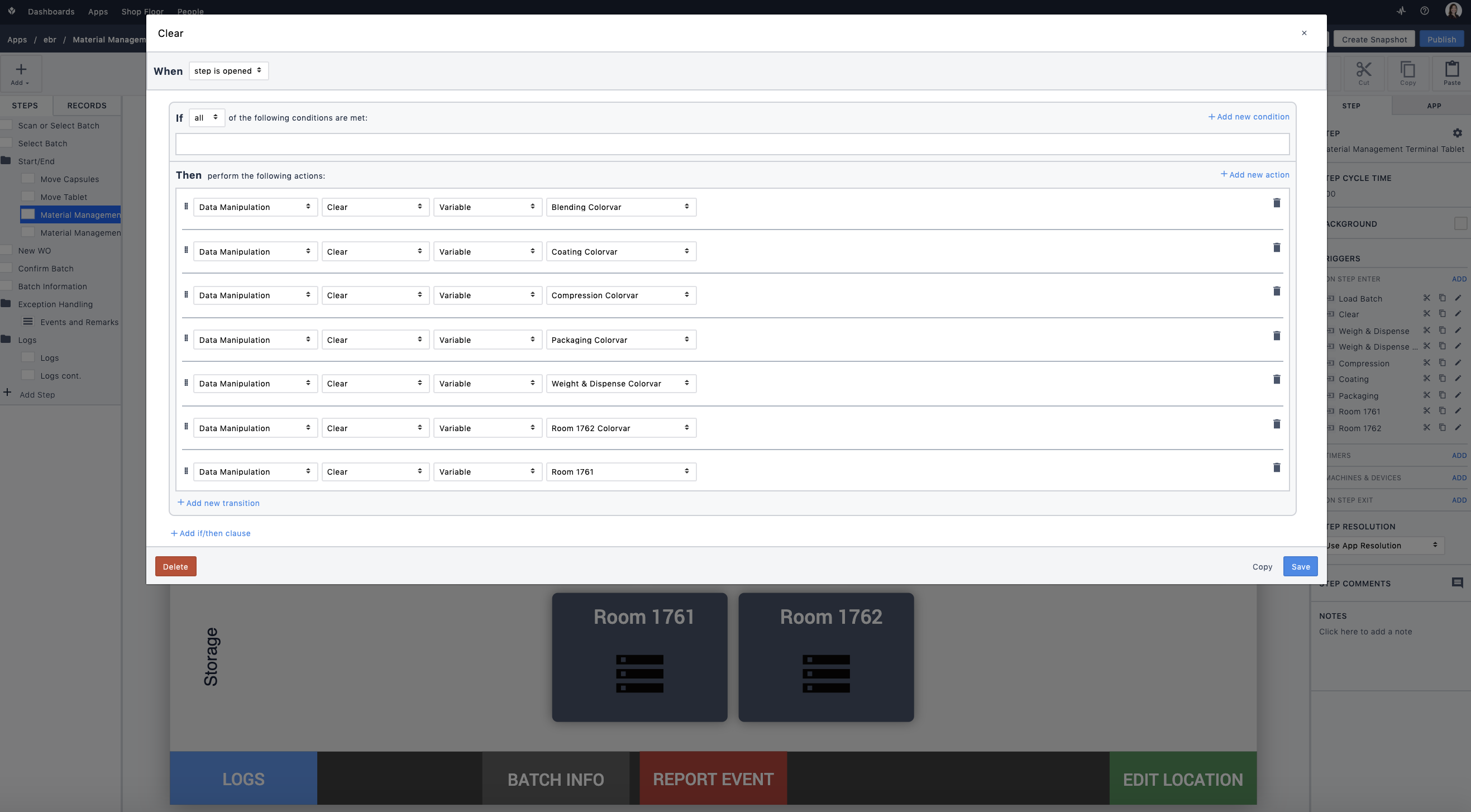
Ezután készítsen egy másolatot az egyik meglévő helyspecifikus triggerről, és módosítsa az új helyhez.
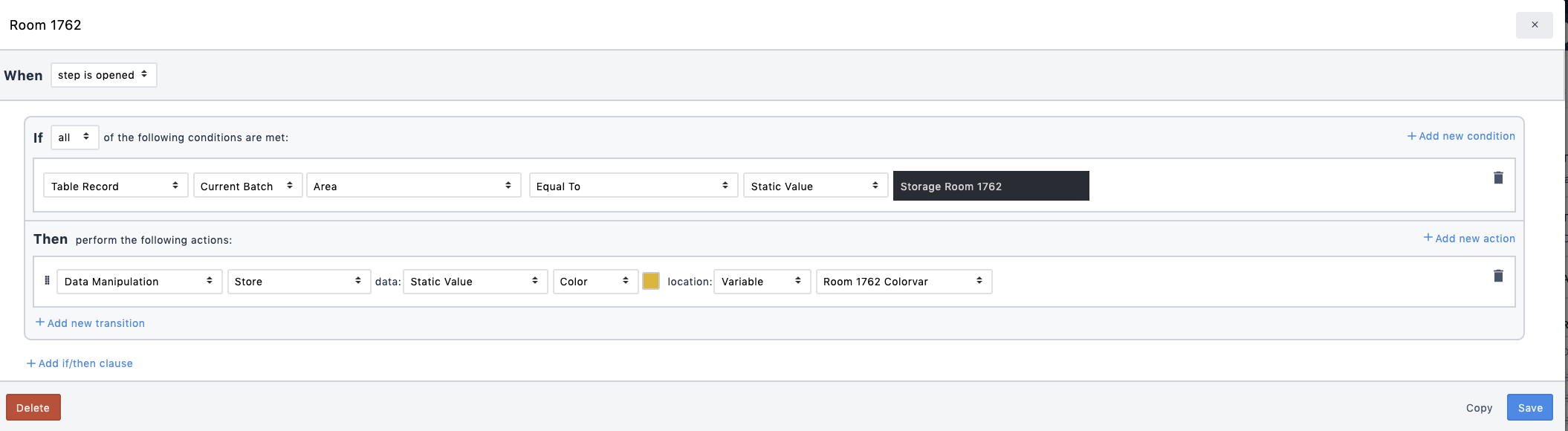
Ezután válassza ki az interaktív táblázatot a lépésben, és végezze el ugyanezt a módosítást a kiváltó logikában a widgethez.
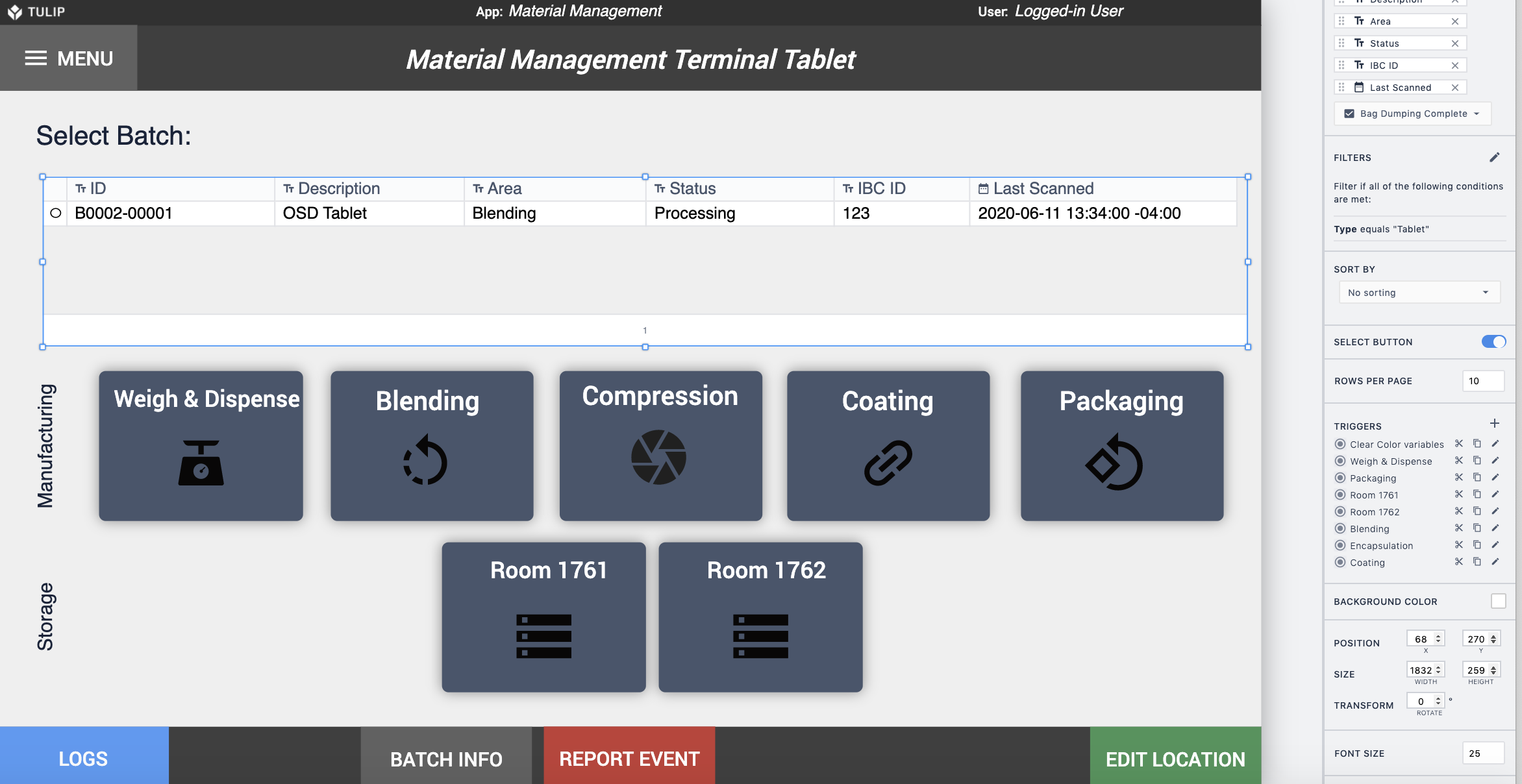
Végül másolja a képernyőn lévő egyik meglévő helymegjelölőt, nevezze át az új helyre, és rendelje hozzá a színváltozót háttérszínként.
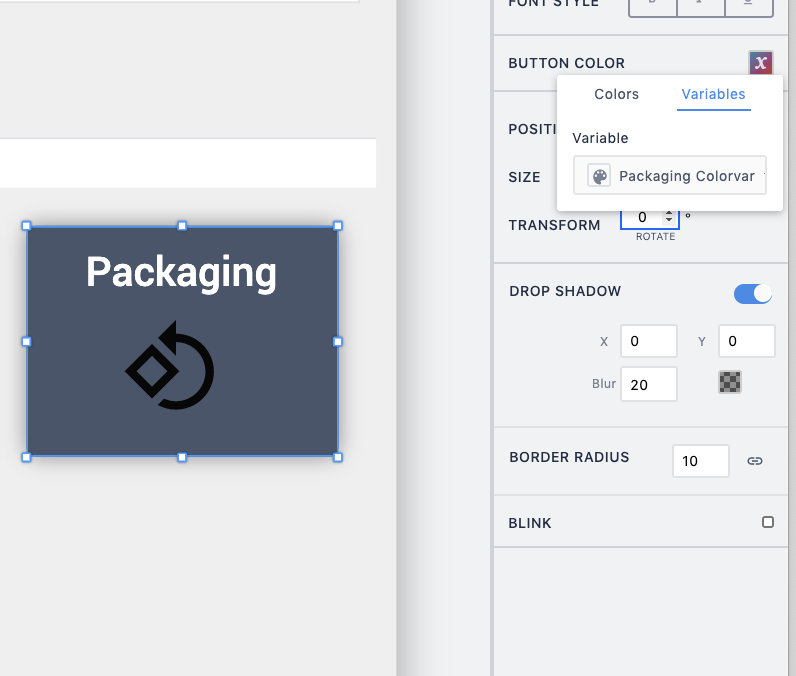
Az útválasztási logika szerkesztése
Lépjen a "Tétel kiválasztása" lépésre, és kattintson a jobb alsó sarokban lévő "KIVÁLASZTÁS" gombra. Nyissa meg a 'Route' (Útvonal) kiváltót, és módosítsa az útvonalválasztást. Ha például nem akart különbséget tenni a tabletta és a kapszula között, akkor egyszerűen törölje az egyik 'if/then' utasítást, és frissítse a 'Go to Step' trigger-t.
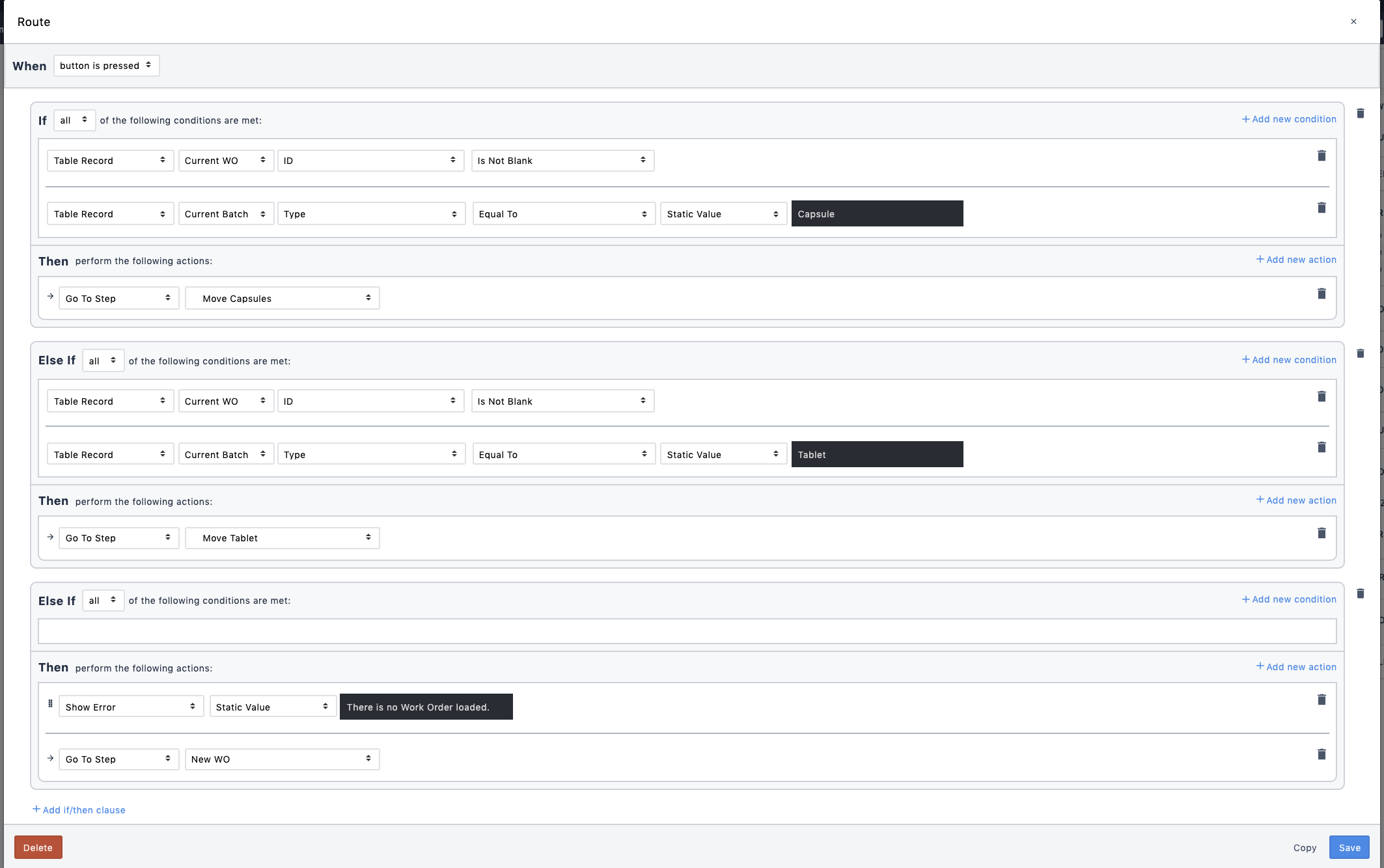
Ha bármilyen kérdése vagy aggálya van, kérjük, lépjen kapcsolatba velünk az élő csevegésen keresztül.
